

|
|
|
Créez votre charte chromatique avec Adobe InDesign 2.0 (parti 1)... |
|
| (© JP.Pusterla 2003) |
|
| Il y a encore peu de temps, il était de tradition dans la Photogravure d'offrir à ses clients une charte de couleurs. Evidemment cela a disparu avec l'apparition de la PAO et du numérique, mais pour les nostalgiques de cette époque nous allons créer notre charte de couleurs avec un indice chromatique de 5%. Par ailleurs il est de bon ton d'imprimer les 74 pages que comporte la charte, sur du couché brillant 150g et si l'on veut parfaire la charte, imprimer aussi 74 pages sur du couché mat, mais peu de Photogravures créaient une charte chromatique complète. Etape 1 : Ouvrez InDesign 2.0 et dans le menu déroulant « Fichier », cliquez sur « Nouveau > Document ». Dans la fenêtre Nouveau document , à « Nombre de pages » mettez 1, décochez « Pages en vis-à-vis », à Format de page, mettez Autre, puis en Largeur 300mm, en Hauteur 320mm, Orientation portrait, puis passez à la section Marges, mettez 35,5mm en tête, 35,5mm en pied, 30mm à gauche et 15mm à droite, comme sur la figure ci-dessous. |
|
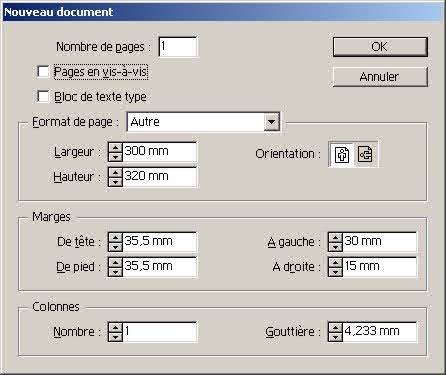 |
|
| Dans le menu déroulant « Affichage », cliquez sur « Taille Réelle », puis toujours dans le menu déroulant « Affichage », cliquez sur « Afficher la grille du document ». Dans le menu déroulant « Edition », cliquez sur « Préférences > Grilles... ». Dans la fenêtre des Préférences, dans la section « Grille du document », à Horizontalement mettez le Pas à 20mm et à Subdivisions 8, à Verticalement mettez le Pas à 20mm et à Subdivisions 8 puis cliquez sur Ok, comme sur la figure ci-dessous. |
|
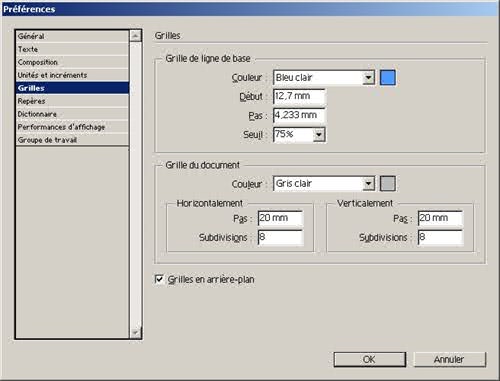 |
|
| Etape 2 : Maintenant nous allons créer 21 blocs de couleur Horizontalement sur 21 blocs Verticalement... cliquez sur « Outil Bloc rectangulaire » comme sur la figure ci-dessous. |
|
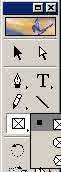 |
|
| Avec l'Outil Bloc rectangulaire, tracez un rectangle de 10 mm de coté, en bas à gauche avec les paramètres comme suit... dans l'onglet « Transformation »... X 35mm, Y 40mm, L 10mm, H 10mm, comme sur la figure ci-dessous. |
|
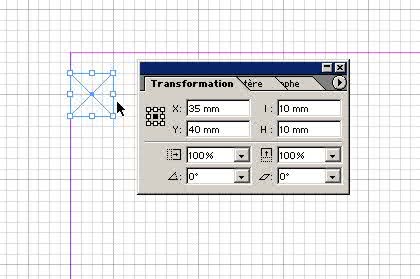 |
|
| Etape 3 : dans le menu déroulant « Fichier », cliquez sur « Dupliquer », puis dans l'onglet « Transformation », dans les paramètres remettez X à 35mm et cette fois mettez Y à 52mm, (L et H ne changent pas), comme sur la figure ci-dessous. |
|
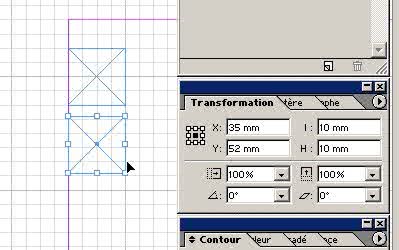 |
|
| Maintenant continuons dans le sens vertical à dupliquer les autres blocs... dans le menu déroulant « Fichier », cliquez sur « Dupliquer », dans l'onglet « Transformation », vous avez remarqué à chaque fois la valeur X est décalée... et oui à chaque fois il faut la remettre à 35mm pour les 21 blocs de la première colonne... mettez le paramètre Y à 64mm et laissez X à 35mm... cliquez encore sur « Dupliquer » et dans l'onglet « Transformation », mettez le paramètre Y à 76mm, cliquez encore sur « Dupliquer » puis mettez le paramètre Y à 88mm, cliquez encore sur « Dupliquer » puis mettez le paramètre Y à 100mm, cliquez encore sur « Dupliquer » puis mettez le paramètre Y à 112mm, cliquez encore sur « Dupliquer » puis mettez le paramètre Y à 124mm, cliquez encore sur « Dupliquer » puis mettez le paramètre Y à 136mm, cliquez encore sur « Dupliquer » puis mettez le paramètre Y à 148mm, cliquez encore sur « Dupliquer » puis mettez le paramètre Y à 160mm, cliquez encore sur « Dupliquer » puis mettez le paramètre Y à 172mm, cliquez encore sur « Dupliquer » puis mettez le paramètre Y à 184mm, cliquez encore sur « Dupliquer » puis mettez le paramètre Y à 196mm, cliquez encore sur « Dupliquer » puis mettez le paramètre Y à 208mm, cliquez encore sur « Dupliquer » puis mettez le paramètre Y à 220mm, cliquez encore sur « Dupliquer » puis mettez le paramètre Y à 232mm, cliquez encore sur « Dupliquer » puis mettez le paramètre Y à 244mm, cliquez encore sur « Dupliquer » puis mettez le paramètre Y à 256mm, cliquez encore sur « Dupliquer » puis mettez le paramètre Y à 268mm, cliquez encore une dernière fois sur « Dupliquer » puis mettez le paramètre Y à 280mm, vous devriez avoir la figure ci-dessous. |
|
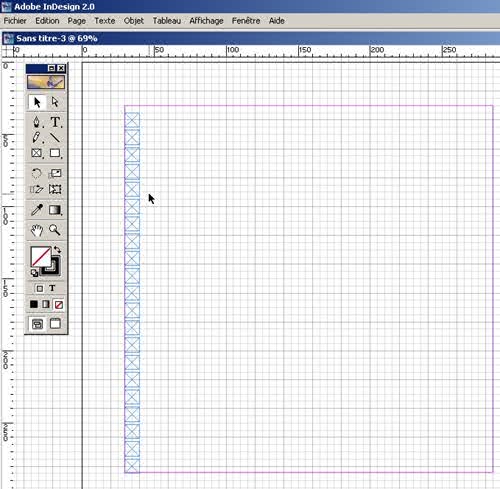 |
|
| Etape 4 : Sélectionnez les 21 blocs de la première colonne verticale, en les entourant avec le pointeur, puis dans le menu déroulant « Fichier », cliquez sur « Dupliquer », et dans l'onglet « Transformation », mettez les paramètres X à 47mm et Y à 160mm, comme sur la figure ci-dessous. |
|
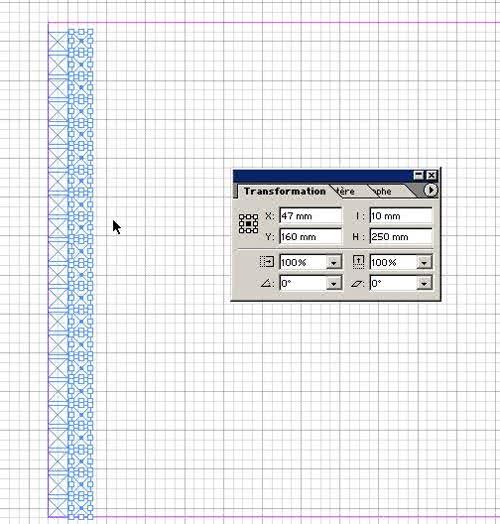 |
|
| Vous avez sans doute remarqué que le paramètre H a la valeur 250mm maintenant, n'y touchez pas c'est normal. Etape 5 : Sans désélectionner la colonne de blocs, continuons dans le sens vertical de dupliquer les autres blocs... dans le menu déroulant « Fichier », cliquez sur « Dupliquer », et dans l'onglet « Transformation », mettez les paramètres X à 59mm et Y à 160mm, vous remarquerez que maintenant c'est la valeur Y qui ne change pas pour les 21 colonnes de blocs. Cliquez sur « Dupliquer », et dans l'onglet « Transformation », mettez les paramètres X à 71mm et Y à 160mm, cliquez encore sur « Dupliquer », et mettez les paramètres X à 83mm et Y à 160mm, cliquez encore sur « Dupliquer », et mettez les paramètres X à 95mm et Y à 160mm, cliquez encore sur « Dupliquer », et mettez les paramètres X à 107mm et Y à 160mm, cliquez encore sur « Dupliquer », et mettez les paramètres X à 119mm et Y à 160mm, cliquez encore sur « Dupliquer », et mettez les paramètres X à 131mm et Y à 160mm, cliquez encore sur « Dupliquer », et mettez les paramètres X à 143mm et Y à 160mm, cliquez encore sur « Dupliquer », et mettez les paramètres X à 155mm et Y à 160mm, cliquez encore sur « Dupliquer », et mettez les paramètres X à 167mm et Y à 160mm, cliquez encore sur « Dupliquer », et mettez les paramètres X à 179mm et Y à 160mm, cliquez encore sur « Dupliquer », et mettez les paramètres X à 191mm et Y à 160mm, cliquez encore sur « Dupliquer », et mettez les paramètres X à 203mm et Y à 160mm, cliquez encore sur « Dupliquer », et mettez les paramètres X à 215mm et Y à 160mm, cliquez encore sur « Dupliquer », et mettez les paramètres X à 227mm et Y à 160mm, cliquez encore sur « Dupliquer », et mettez les paramètres X à 239mm et Y à 160mm, cliquez encore sur « Dupliquer », et mettez les paramètres X à 251mm et Y à 160mm, cliquez encore sur « Dupliquer », et mettez les paramètres X à 263mm et Y à 160mm, cliquez encore une fois sur « Dupliquer », et mettez les paramètres X à 275mm et Y à 160mm, vous devriez avoir la figure ci-dessous. |
|
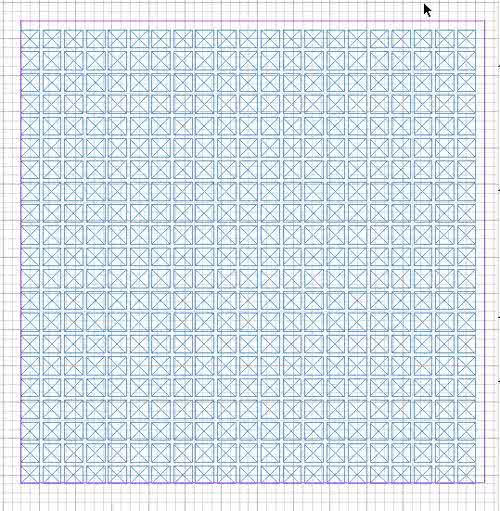 |
|
| Etape 6 : Cliquez sur « Outil rectangulaire » comme sur la figure ci-dessous. |
|
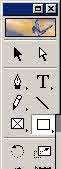 |
|
| Avec l'Outil rectangulaire, tracez un rectangle de 10mm sur 3,5mm, en haut à gauche et au dessus de la première colonne de blocs, avec les paramètres comme suit... dans l'onglet « Transformation »... X 35mm, Y 32mm, L 10mm, H 3,5mm, comme sur la figure ci-dessous. |
|
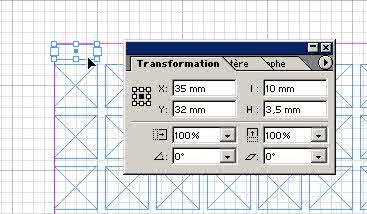 |
|
| Etape 7 : Cliquez sur l'icône de l'outil Texte (le T), de la boite à outils, comme sur la figure ci-dessous et sélectionnez le rectangle ainsi créé... |
|
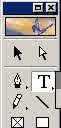 |
|
| à l'intérieur de ce rectangle, tapez « 100 », puis dans la palette, cliquez sur l'onglet Caractère et mettez les paramètres comme suit... caractère : Comic Sans MS, 10pts, Bold, AV : 10pts, T:100%, T:100%, puis centrez, comme sur la figure ci-dessous. |
|
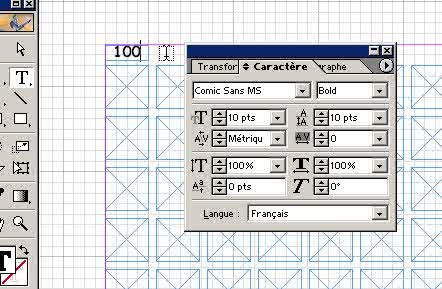 |
|
| Etape 8 : Sélectionnez le rectangle ainsi créé, puis dans le menu déroulant « Fichier », cliquez sur « Dupliquer », et dans l'onglet « Transformation », mettez les paramètres X à 47mm, remettez Y à 32mm, cliquez sur l'icône de l'outil Texte et tapez « 95 » à l'intérieur de ce rectangle, comme sur la figure ci-dessous. |
|
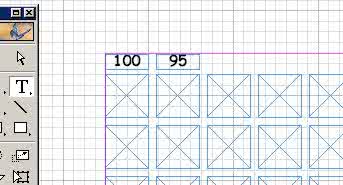 |
|
|
|
|
|
- Expos Membres - Services - Infos - Forum - Sites Favoris |